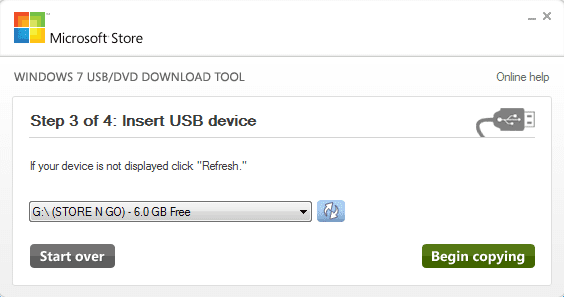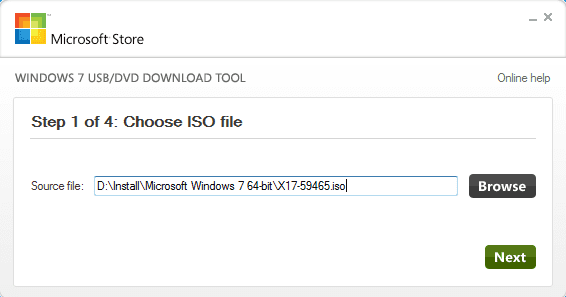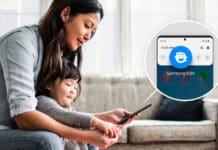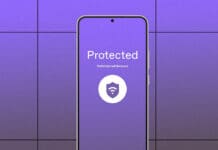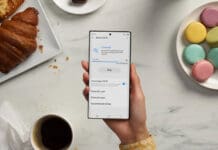Во следниов водич ќе објасниме како да припремите USB стик за инсталација на Windows.
Првиот начин е со користење на командниот прозорец (Command Prompt):
- Ставете го USB стикот во една од USB портите;
- Стартувајте ја “Command Prompt” иконата кој се наоѓа во “Start/All Programs/Accessories” како адмистратор (притиснете десен клик на “Command Prompt” иконата, изберете “Run as administrator” и во прозорецот кој ќе ви се појави изберете “Yes”);
- Во командниот прозорец испишете “Diskpart” и притиснете “Enter” на тастатурата;
- Наредно испишете “List Disk” и повторно притиснете “Enter”;
- Изберете го вашето USB со испишување на “Select Disk #” каде “#” е бројот на USB стикот (во нашиот случај тоа е “Disk 2”) и притиснете “Enter”;
- Следно испишете “Clean” и притиснете “Enter”;
- Испишете “Create Partition Primary” и притиснете “Enter”;
- Потоа испишете “Active” и притиснете “Enter”;
- Испишете “Format Quick FS=FAT32” и притиснете “Enter”;
- Наредно испишете “Assign” и притиснете “Enter”;
- За крај испишете “Exit” и притиснете “Enter”;
- Ископирајте ги сите фајлови кои се наоѓаат на вашето Windows DVD или Windows ISO Image на USB стикот;
- Вашиот USB стик е спремен за инсталација на Windows.
Вториот начин е со користење на “Windows 7 USB/DVD download tool” алатката на Microsoft која може да се симне бесплатно од нивната веб страна.
- Симнете ја и инсталирајте ја алатката (потребно е да имате инсталирано Microsoft .NET Framework верзија 2.0 или понова која исто така може да ја најдете на веб страната на Microsoft);
- Стартувајте ја алатката која се наоѓа во “Start/All Programs/Windows 7 USB DVD Download” и со притискање на копчето “Browse” изберете ја локацијата на вашиот Windows ISO Image (во нашиот случај D:\Install\Microsoft Windows 7 64-bit\X17-59465.iso) и притиснете “Next”;
3. Во следниот прозорец притиснете на копчето “USB device” и доколку вашиот USB стик е ставен во една од USB портите ќе биде автоматски препознаен;
4. Притиснете на копчето “Begin copying” и причекајте да заврши процесот;
5. Вашиот USB стик е спремен за инсталација на Windows.